- Mwandishi Jason Gerald [email protected].
- Public 2024-01-19 22:14.
- Mwisho uliobadilishwa 2025-01-23 12:48.
WikiHow hukufundisha jinsi ya kupakua muziki wa bure ambao unaweza kuongeza kwenye kifaa chako cha MP3 player.
Hatua
Njia 1 ya 5: Kupakua Muziki kutoka kwa SoundCloud
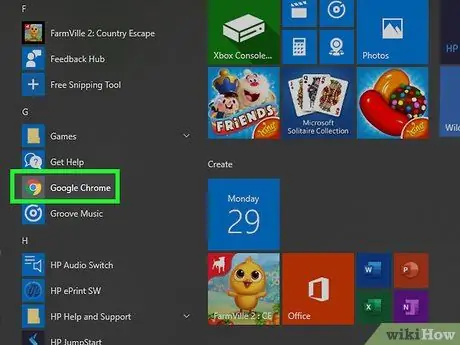
Hatua ya 1. Fungua
Google Chrome. Bonyeza au bonyeza mara mbili ikoni ya programu ya Chrome, ambayo inaonekana kama mpira nyekundu, manjano, kijani kibichi na bluu. Ugani huu wa bure hukuruhusu kupakua muziki kutoka kwa SoundCloud: Tembelea https://soundcloud.com/ kupitia Google Chrome. Bonyeza mwambaa wa utaftaji juu ya ukurasa kuu wa SoundCloud, kisha andika kichwa cha wimbo unayotaka kupakua na ubonyeze Ingiza. Telezesha kidole hadi upate wimbo unaotaka kuongeza kwenye kifaa chako cha MP3 player. Kitufe hiki kiko chini ya kichwa cha wimbo na wimbi la sauti. Wimbo utapakuliwa kwenye kompyuta mara moja baadaye. Pakua Video ya 4K ni programu ya bure ya kompyuta za Windows na Mac. Unaweza kuitumia kupakua matoleo ya sauti ya video yoyote ya YouTube, pamoja na video zinazotumia muziki. Ili kuisakinisha, fuata hatua hizi: Tembelea https://www.youtube.com/ kupitia kivinjari cha wavuti cha kompyuta yako. Ukurasa kuu wa YouTube utaonekana baada ya hapo. Bonyeza mwambaa wa utaftaji juu ya ukurasa wa YouTube, kisha andika kichwa cha wimbo unayotaka kupakua na ubonyeze Ingiza. Bonyeza video na sauti ambayo unataka kuhifadhi. Baada ya hapo, video itafunguliwa. Chagua anwani kamili ya video kwenye mwambaa wa anwani juu ya kivinjari chako, kisha bonyeza Ctrl + C (Windows) au Command + C (Mac). Bonyeza au bonyeza mara mbili ikoni ya programu ya Upakuaji wa Video ya 4K na kijani na nyeupe kufungua programu. Iko kona ya juu kushoto mwa dirisha. Kiungo kilichonakiliwa kitabandikwa, na Pakua Video ya 4K atatafuta video unayotaka mara moja. Bonyeza kisanduku cha "Pakua Video" kwenye kona ya juu kushoto mwa dirisha, kisha bonyeza " Dondoa Sauti ”Katika menyu kunjuzi iliyoonyeshwa. Bonyeza kisanduku cha kuangalia karibu na ubora unaotaka (mfano "Ubora wa hali ya juu"), katikati ya ukurasa. Bonyeza kitufe " Vinjari ”Kwenye kona ya chini kulia mwa dirisha, kisha chagua folda unayotaka kutumia kama eneo la kuhifadhi faili za MP3 na bonyeza" Okoa ”. Iko chini ya dirisha. Baada ya hapo, video itapakuliwa mara moja kama faili ya MP3 kwenye eneo lililochaguliwa la kuhifadhi. Tembelea https://archive.org/details/audio kupitia kivinjari cha wavuti wa kompyuta yako. Upau huu uko upande wa kushoto wa ukurasa. Andika jina la wimbo au jina la msanii, kisha bonyeza Enter. Bonyeza kichwa cha wimbo unayotaka kupakua ili kufungua ukurasa wake. Sehemu hii iko upande wa kulia wa ukurasa. Chaguo hili liko katika kikundi cha kiungo cha "PAKUA VIDAU". Baada ya hapo, faili ya MP3 ya wimbo uliochaguliwa itapakuliwa kwenye kompyuta yako. Programu kama Spotify na Pandora zinapatikana kwa simu mahiri na vidonge kama vile iPhone, iPad, na vifaa vya Android. Programu zingine maarufu za utiririshaji wa muziki ni pamoja na Spotify na Pandora, lakini unaweza kutumia programu zingine za bure zinazopatikana kwenye duka la programu ya kifaa chako. Baada ya kuchagua programu unayotaka, pakua programu: gusa " Tafuta ", Gusa upau wa utaftaji, andika jina la programu na uguse kitufe" Tafuta ", chagua" PATA ”Kulia kwa jina la programu, kisha ingiza Kitambulisho chako cha Apple au Kitambulisho cha Kugusa unapoombwa. Duka la Google Play, andika jina la programu tumizi ya utiririshaji na ubonyeze " Tafuta ", Chagua jina la programu, gusa kitufe" Sakinisha, na uchague " Kubali ”Wakati ulichochewa. Gusa kitufe FUNGUA ”Katika Duka la App au Duka la Google Play, au gusa ikoni ya programu kwenye skrini ya kwanza ya kifaa. Gusa kiunga Jisajili ”(Au kitu kama hicho), kisha jaza fomu ambayo inaonekana kuunda akaunti. Utaratibu huu hutofautiana kulingana na programu iliyochaguliwa, lakini kawaida utahitaji kuchagua aina na / au mwanamuziki anayependelea. Ukimaliza kuanzisha akaunti yako, unaweza kutafuta nyimbo, wasanii, orodha za kucheza, na yaliyomo mengine. Yaliyomo (mfano nyimbo) kawaida hucheza mara tu baada ya kuguswa. Kwa kujisajili kwa huduma ya kila mwezi, unaweza kuondoa matangazo na usikilize muziki kila wakati. Unaweza kuongeza muziki kwenye kicheza MP3 chako cha kawaida kwenye kompyuta za Windows na Mac. Chagua muziki kwa kubofya na kuburuta kielekezi juu ya faili za MP3, na kubonyeza Ctrl + C (Windows) au Amri + C (Mac). Chomeka mwisho mmoja wa kebo ya USB ya kichezaji cha MP3 kwenye kompyuta, na unganisha upande wa pili wa kebo kwenye kifaa. Mchakato unaohitaji kupitia ni tofauti, kulingana na kompyuta unayotumia: Faili ya Kugundua, bonyeza " PC hii ", Na bonyeza mara mbili jina la kicheza MP3 katika sehemu ya" Vifaa na anatoa ". Ikiwa kidirisha cha kicheza MP3 kinafunguka kiatomati, ruka hatua hii. Kitafutaji, kisha bonyeza jina la kichezaji MP3 upande wa kushoto wa dirisha. Unaweza pia kubofya mara mbili jina la kicheza MP3 kinachoonekana kwenye eneo kazi. Unaweza kupata folda hii ama kwenye folda kuu ya kichezaji chako cha MP3, au fungua folda ya "Ndani" au "Uhifadhi" kwanza, kulingana na kifaa unachotumia. Mara moja kwenye folda ya "Muziki", bonyeza Ctrl + V (Windows) au Amri + V (Mac) kubandika muziki uliyonakili mapema. Kwa kukata kifaa kutoka kwa kompyuta, utaepuka kuharibu faili zilizonakiliwa: kwenye kona ya chini kulia ya skrini, bonyeza-kulia ikoni ya kiendeshi haraka, na bonyeza Toa ”. Mac - Bonyeza kitufe cha "Toa" kulia kwa jina la kichezaji cha MP3 katika dirisha la Kitafutaji.Ikiwa huna Google Chrome kwenye kompyuta yako, unaweza kuisakinisha kwa kutembelea https://www.google.com/chrome/, ukibofya “ PAKUA CHROME ”, Kubonyeza mara mbili faili iliyopakuliwa, na kufuata maagizo ya usanikishaji.
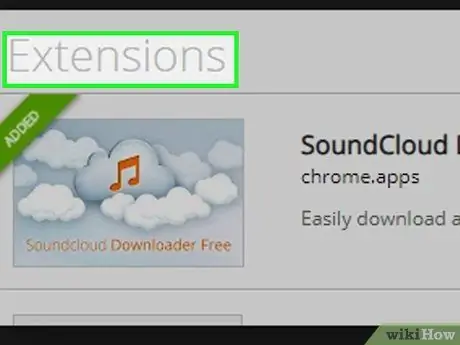
Hatua ya 2. Ongeza ugani wa "SoundCloud Downloader"
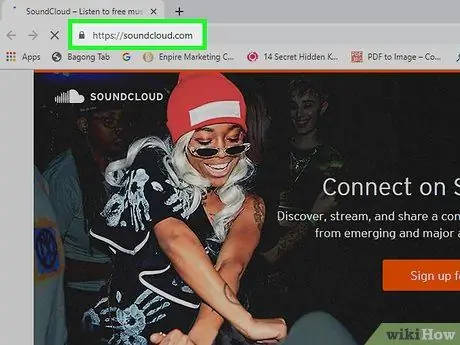
Hatua ya 3. Fungua SoundCloud
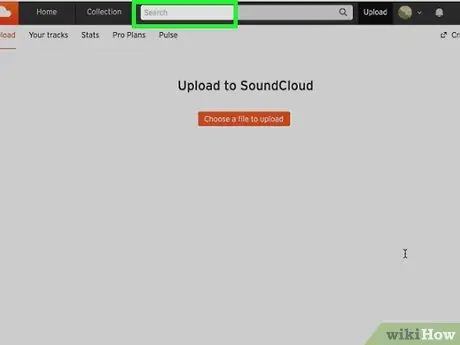
Hatua ya 4. Tafuta wimbo ambao unataka kupakua
Unaweza pia kuingiza jina la msanii (au albamu), au utafute aina ya muziki
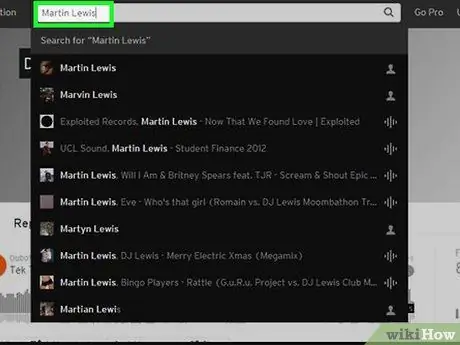
Hatua ya 5. Tafuta wimbo unayotaka kupakua
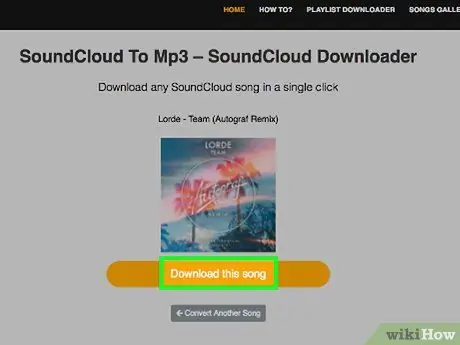
Hatua ya 6. Bonyeza Pakua
Unaweza kuhitaji kuthibitisha upakuaji au uchague eneo la kuhifadhi kabla faili kupakuliwa
Njia 2 ya 5: Kupakua Muziki kutoka YouTube
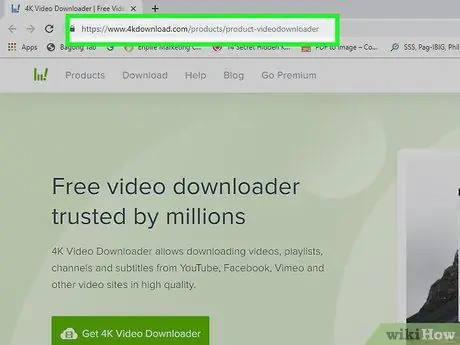
Hatua ya 1. Sakinisha programu ya Kupakua Video ya 4K kwenye kompyuta
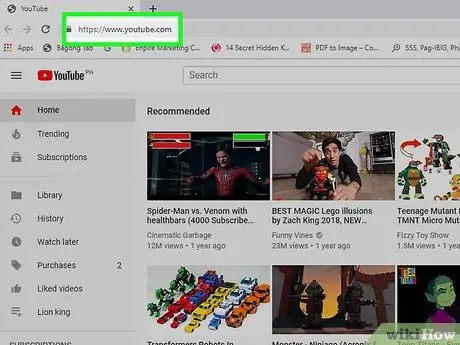
Hatua ya 2. Fungua YouTube
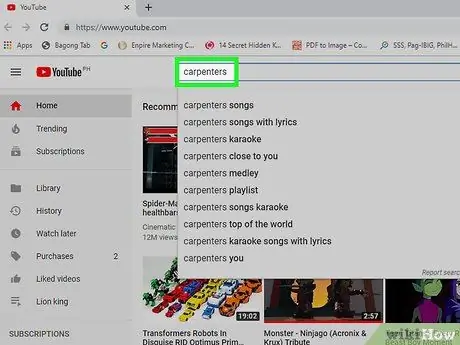
Hatua ya 3. Pata wimbo unaohitajika
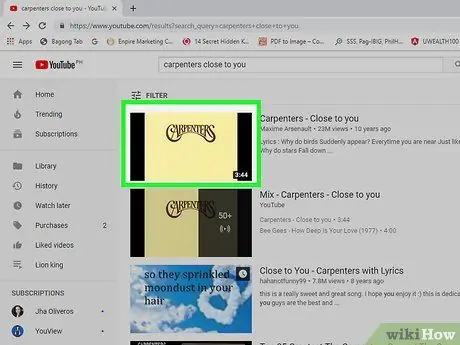
Hatua ya 4. Chagua video
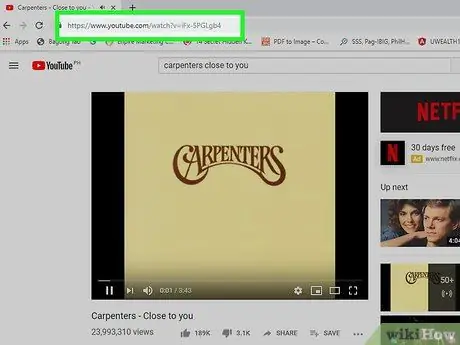
Hatua ya 5. Nakili anwani ya video
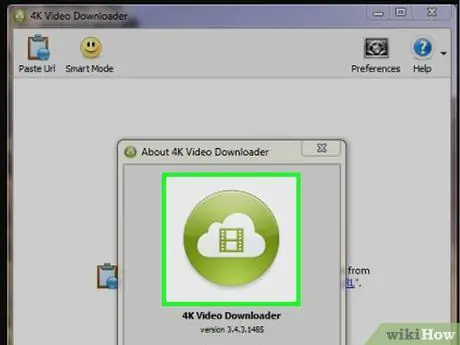
Hatua ya 6. Fungua programu ya Kupakua Video ya 4K
Kwenye kompyuta za Mac, unaweza kupata ikoni ya Upakuaji wa Video ya 4K kwenye folda ya "Programu"
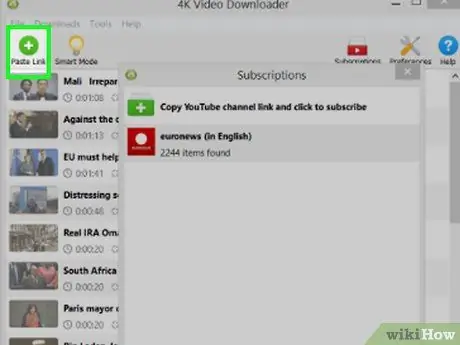
Hatua ya 7. Bonyeza Bandika Kiungo
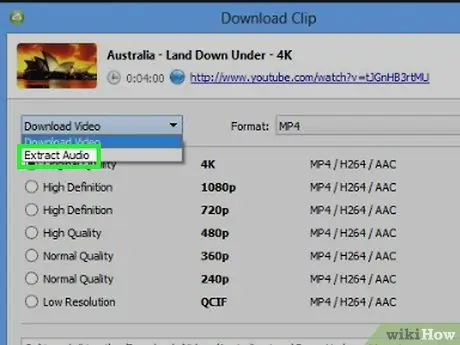
Hatua ya 8. Badilisha kitengo cha kipakuzi kuwa sauti
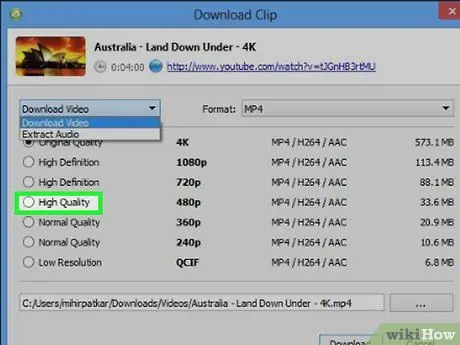
Hatua ya 9. Chagua ubora wa upakuaji
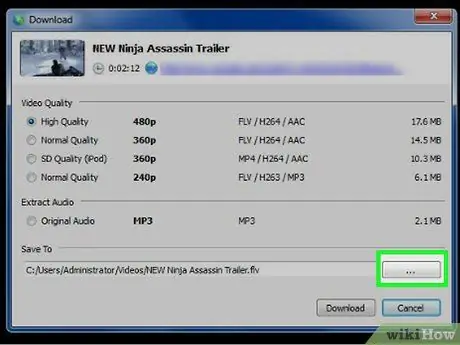
Hatua ya 10. Chagua eneo la kupakua
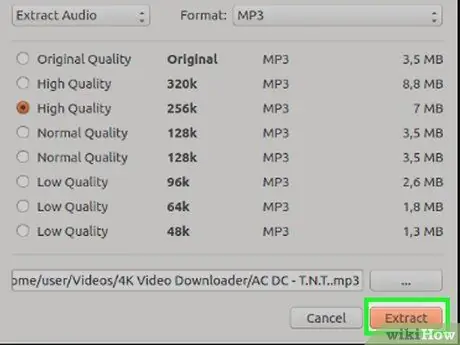
Hatua ya 11. Bonyeza Dondoo
Wakati Upakuaji wa Video wa 4K kawaida hupita maswala ya hakimiliki, bado unaweza kupata shida kupakua muziki maarufu (kwa mfano muziki uliotolewa hivi karibuni na wanamuziki mashuhuri). Jaribu kusubiri siku na jaribu kupakua muziki tena, au kupakua faili nyingine bila kufuta faili ya hitilafu ili uone ikiwa upakuaji mpya unaweza kurekebisha upakuaji wa zamani
Njia ya 3 kati ya 5: Kupakua Muziki kutoka kwa Kumbukumbu ya Sauti
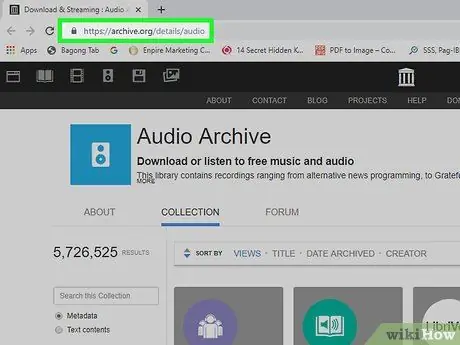
Hatua ya 1. Fungua Hifadhi ya Sauti
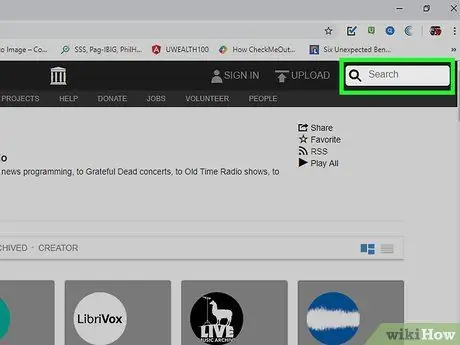
Hatua ya 2. Bonyeza mwambaa wa utafutaji
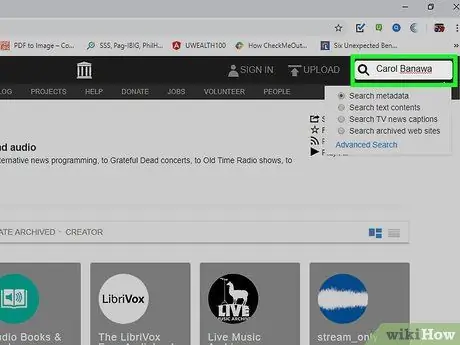
Hatua ya 3. Pata muziki unaohitajika
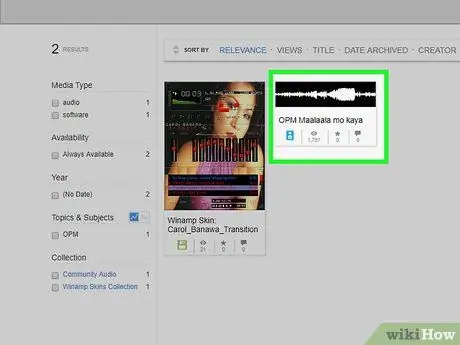
Hatua ya 4. Chagua wimbo unayotaka kupakua

Hatua ya 5. Tembeza kwenye sehemu ya "PAKUA VICHWA VYA KUPAKUA"
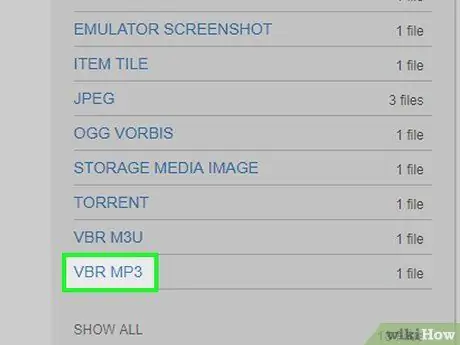
Hatua ya 6. Bonyeza chaguo la MP3 la VBR
Unaweza kuhitaji kudhibitisha upakuaji au uchague saraka ya uhifadhi kabla faili kupakuliwa kwenye kompyuta yako
Njia ya 4 kati ya 5: Kupakua Programu za Utiririshaji wa Muziki
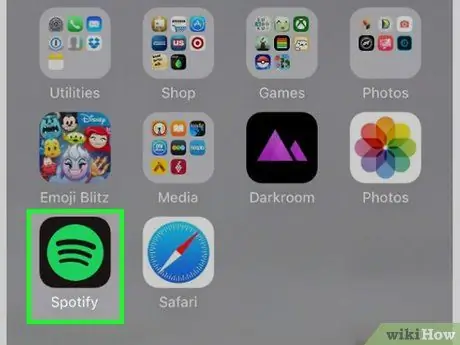
Hatua ya 1. Jua ni lini unaweza kutumia programu tumizi za utiririshaji wa muziki
Ikiwa una kicheza MP3 mara kwa mara, na sio smartphone au iPod Touch, utahitaji kutumia moja wapo ya njia zilizoelezewa hapo awali
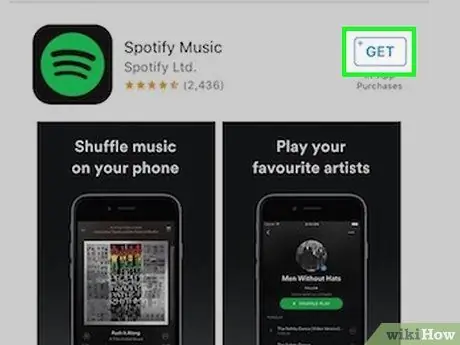
Hatua ya 2. Pakua programu
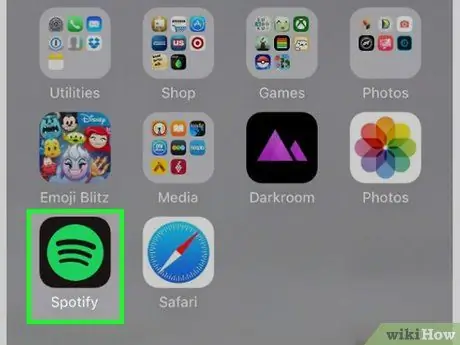
Hatua ya 3. Fungua programu
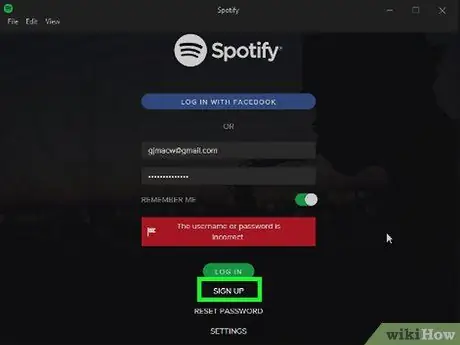
Hatua ya 4. Jisajili na huduma iliyochaguliwa
Ikiwa tayari unayo akaunti, ingia ndani kwa kutumia maelezo yako ya kuingia (kwa mfano anwani ya barua pepe na nywila), kisha ruka hatua inayofuata

Hatua ya 5. Ruka usanidi wa awali wa huduma
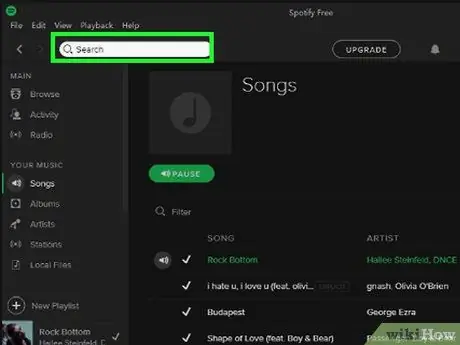
Hatua ya 6. Chagua muziki unayotaka kusikiliza
Matoleo ya bure ya programu za kutiririsha kawaida huungwa mkono na matangazo kwa hivyo huwezi kuunda orodha za kucheza au kuchagua nyimbo zote ambazo unataka kufurahiya bila kuingiliwa na matangazo na / au muziki mwingine usiochaguliwa
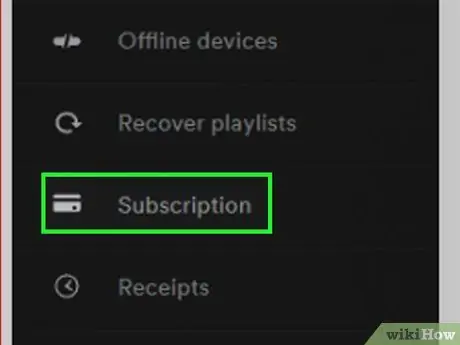
Hatua ya 7. Jaribu kujisajili kwenye huduma ya muziki
Ikiwa unatumia Spotify, utahitaji kujisajili kwa huduma kupitia kompyuta
Njia ya 5 kati ya 5: Kuongeza Muziki kwa Kicheza MP3
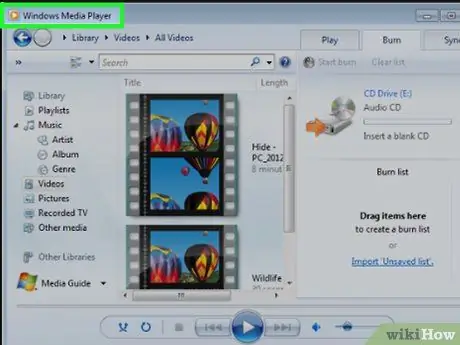
Hatua ya 1. Hakikisha una aina sahihi ya kifaa
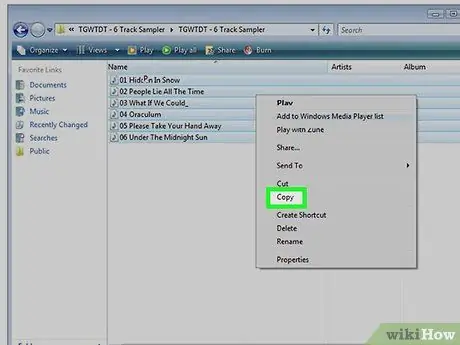
Hatua ya 2. Nakili muziki unayotaka kuongeza
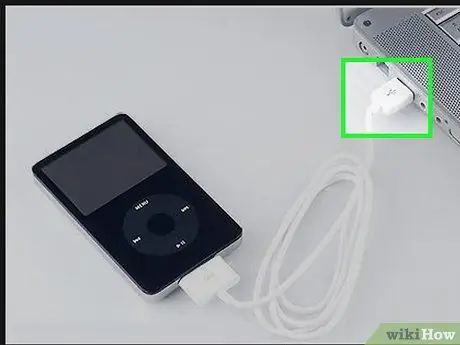
Hatua ya 3. Unganisha kicheza MP3 kwa kompyuta
Ikiwa unatumia kompyuta iliyo na bandari ya USB-C badala ya bandari ya USB 3.0, nunua kwanza USB 3.0 kwa adapta ya USB-C na uiunganishe kwenye kompyuta
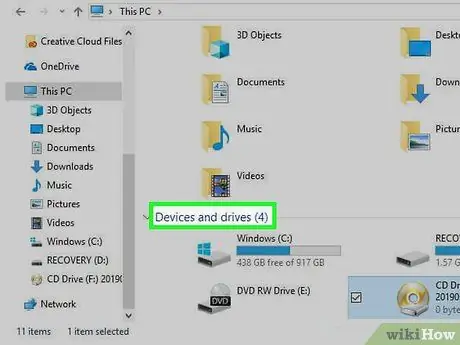
Hatua ya 4. Fungua folda ya kichezaji cha MP3

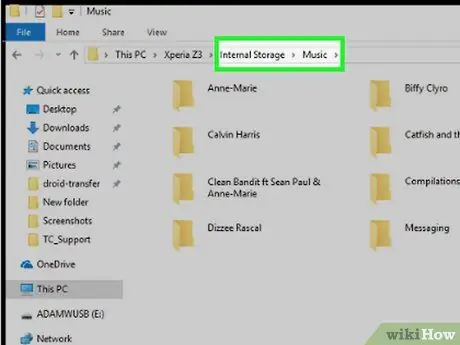
Hatua ya 5. Pata folda ya "Muziki"
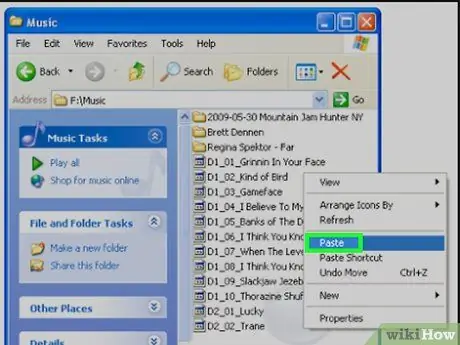
Hatua ya 6. Bandika muziki ulionakiliwa
Inaweza kuchukua dakika chache kwa muziki kumaliza kunakili kwa folda ya "Muziki"
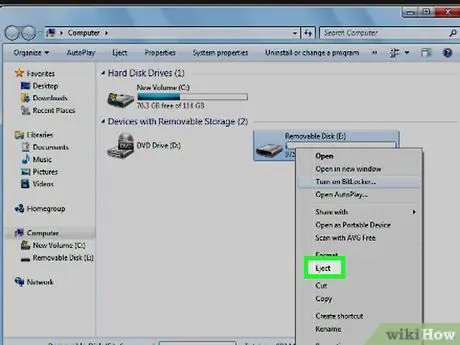
Hatua ya 7. Tenganisha na ukate kichezaji cha MP3
Vidokezo






